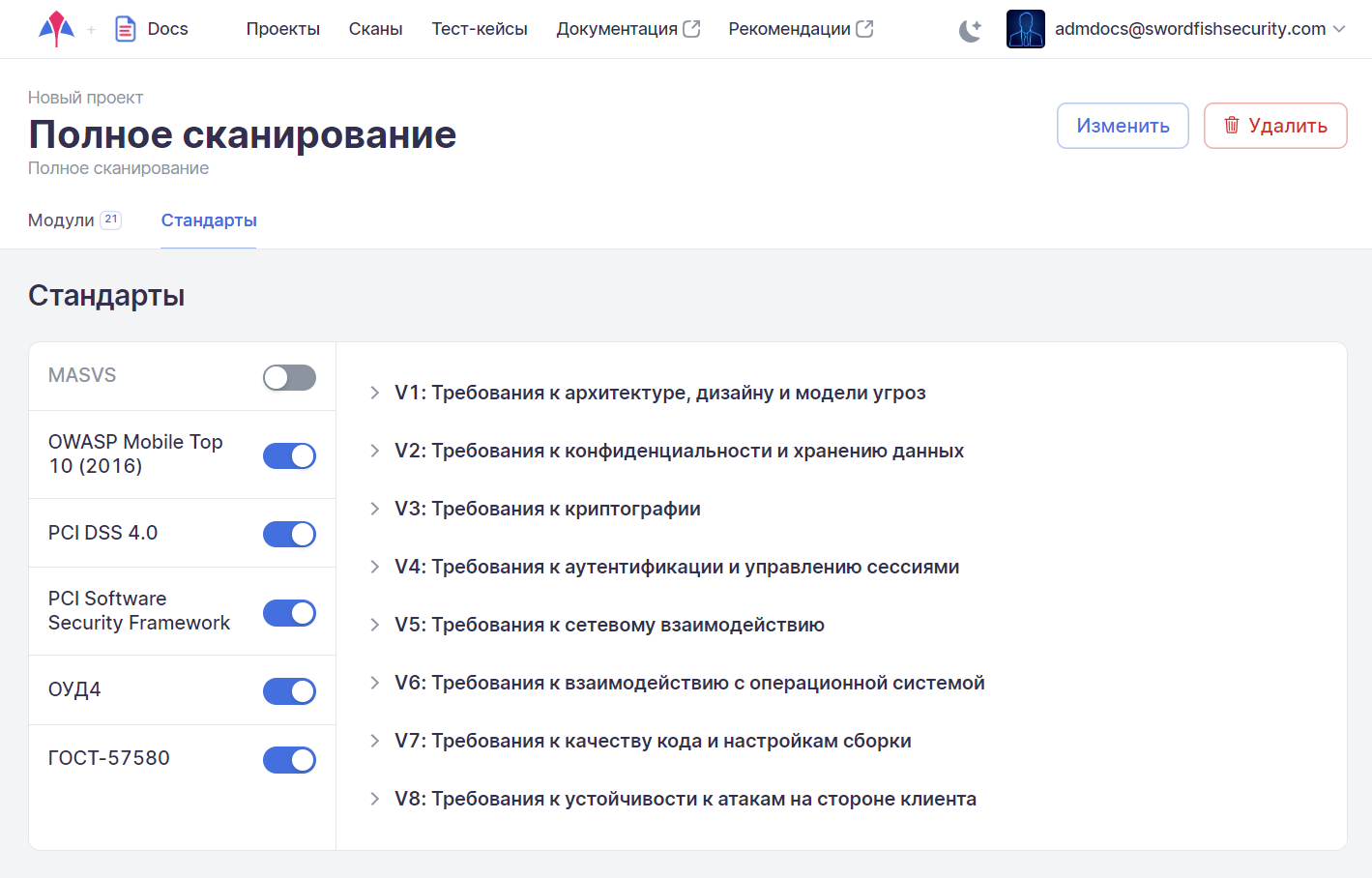Профили
О профилях в Стингрей рассказывает эксперт команды разработки Никита Пинаев
По нажатию на имя профиля на странице Проекты или на вкладке Профили страницы с информацией о проекте открывается страница профиля с детальной информацией о нем.
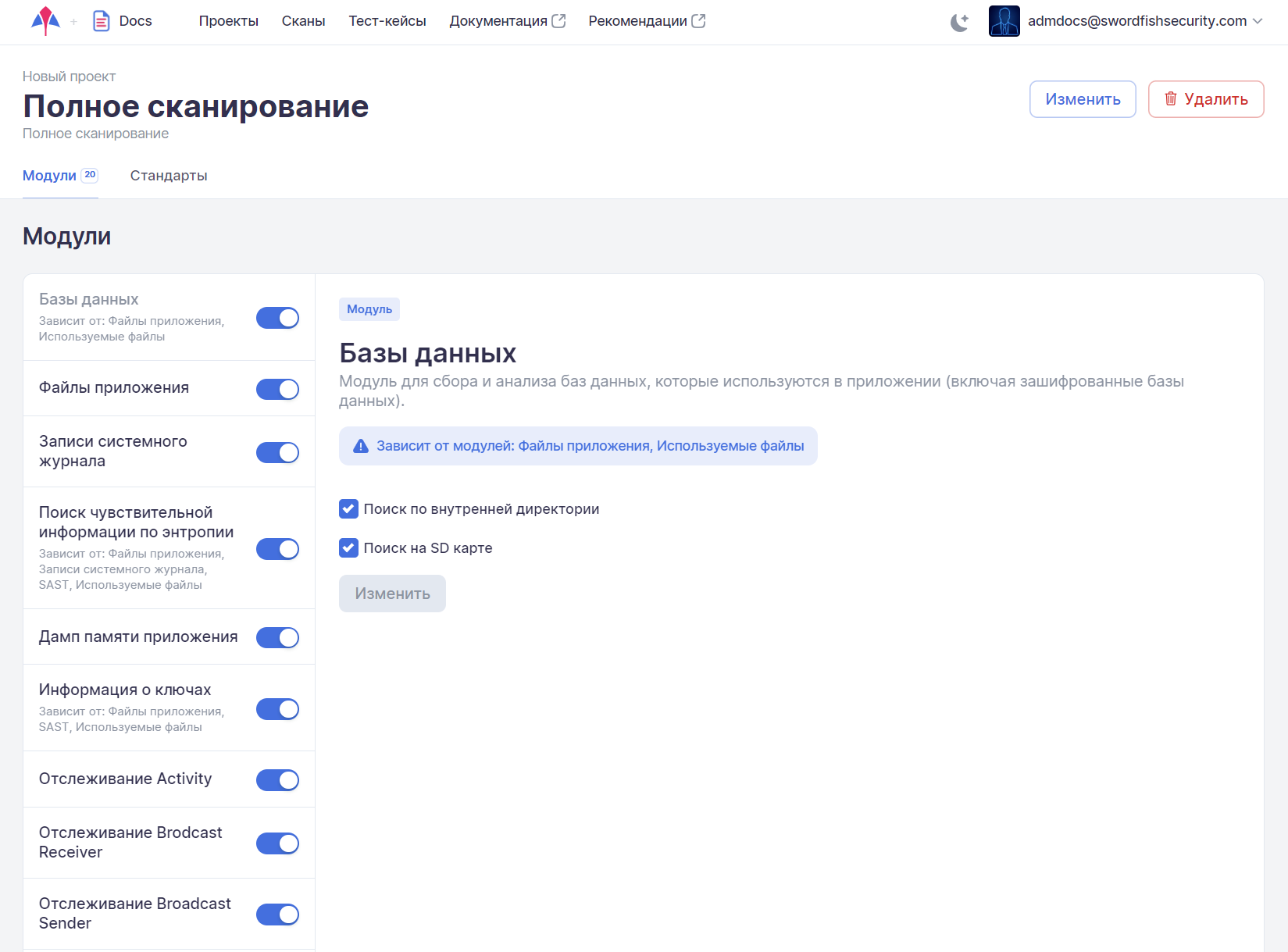
На странице профиля можно получить информацию о настройках модулей сканирования в данном профиле (включить, отключить или настроить их), просмотреть и включить или отключить стандарты безопасности, на соответствие которым будет проверяться анализируемое данным профилем приложение. В верхней части страницы представлена общая информация о профиле:
- Имя профиля.
- Имя проекта, к которому относится профиль.
- Описание профиля.
На странице присутствуют две вкладки: Модули и Стандарты. Их детальное описание приведено ниже в этом разделе.
Добавление / редактирование / удаление профиля
Профили сканирования относятся к проектам. На странице Проекты представлены все существующие в системе проекты и их профили сканирования. Каждый профиль представлен в виде карточки с краткой информацией о нем. Для каждого проекта показан список его профилей. На этой странице можно добавить новый профиль сканирования для существующего проекта или просмотреть информацию о существующих профилях.
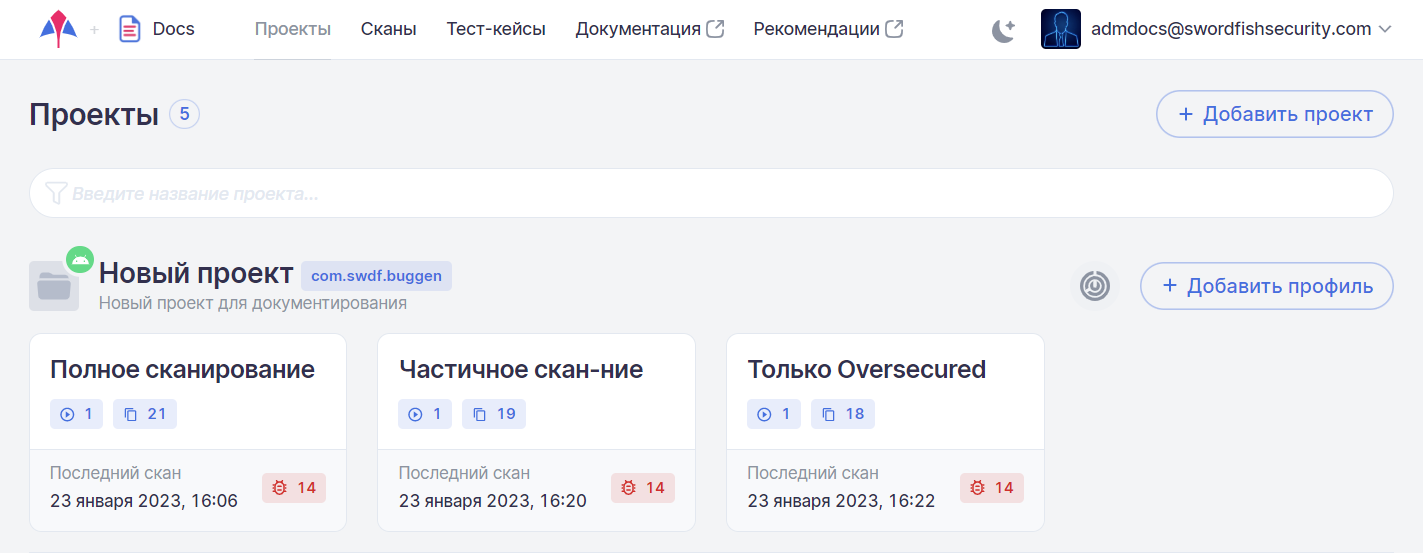
Для добавления нового профиля в проект нажмите на кнопку Добавить профиль справа в поле проекта. В появившемся окне Добавить профиль введите название профиля и его краткое описание, а затем нажмите на кнопку Добавить в правом нижнем углу окна. Вновь созданный профиль появится в списке профилей проекта.
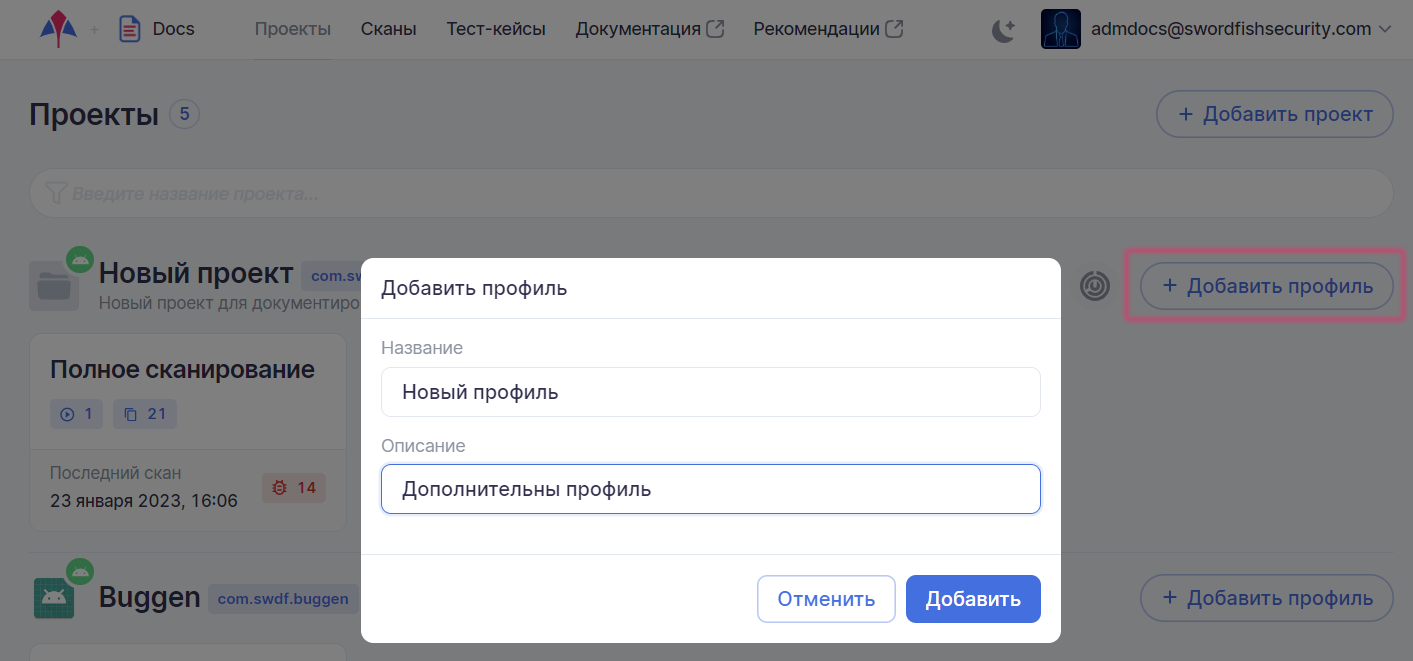
Для редактирования или удаления профиля нажмите на его карточку.
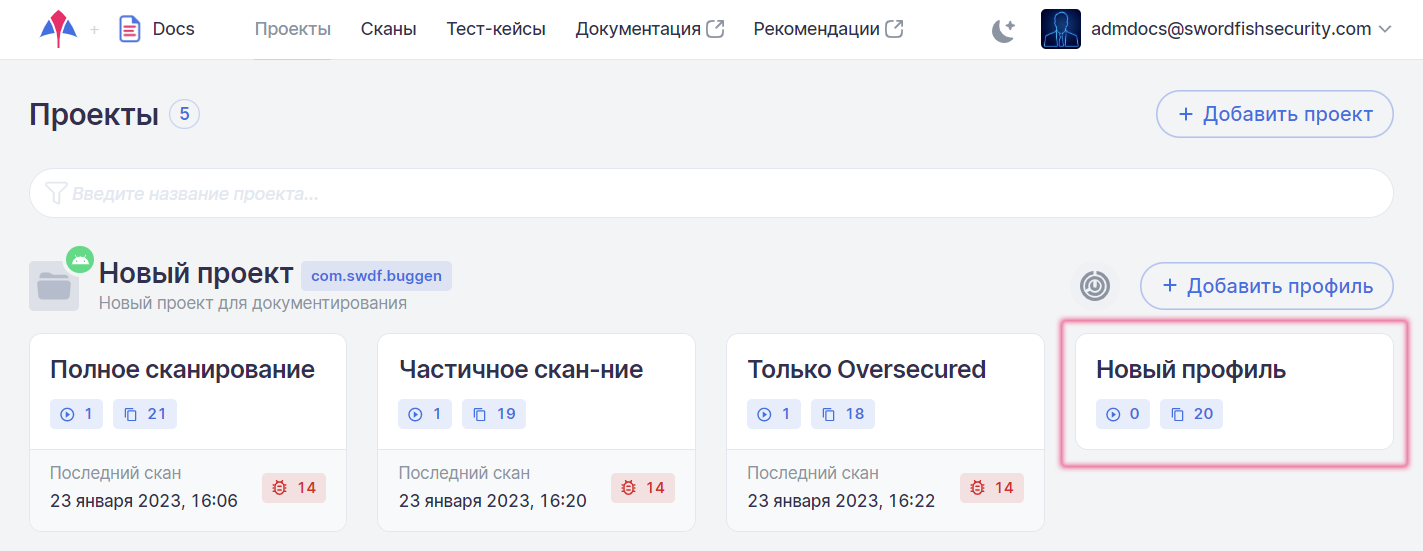
Откроется страница с детальной информацией о профиле.
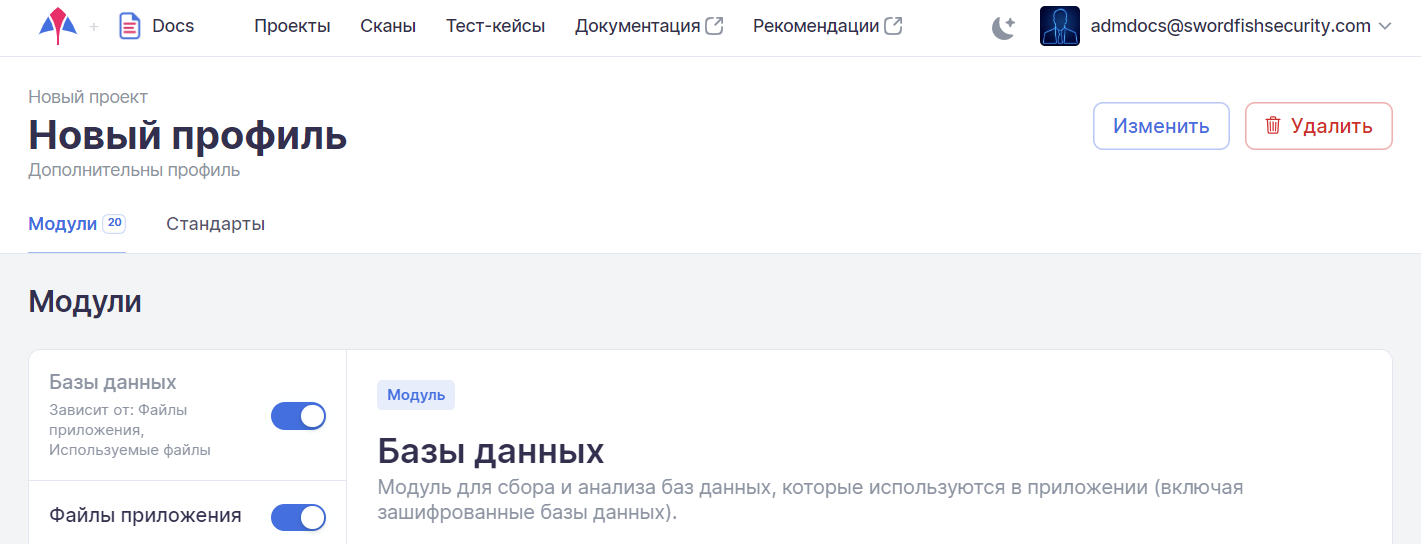
Чтобы отредактировать параметры профиля, нажмите на кнопку Изменить справа вверху. В появившемся окне можно изменить название и описание профиля.
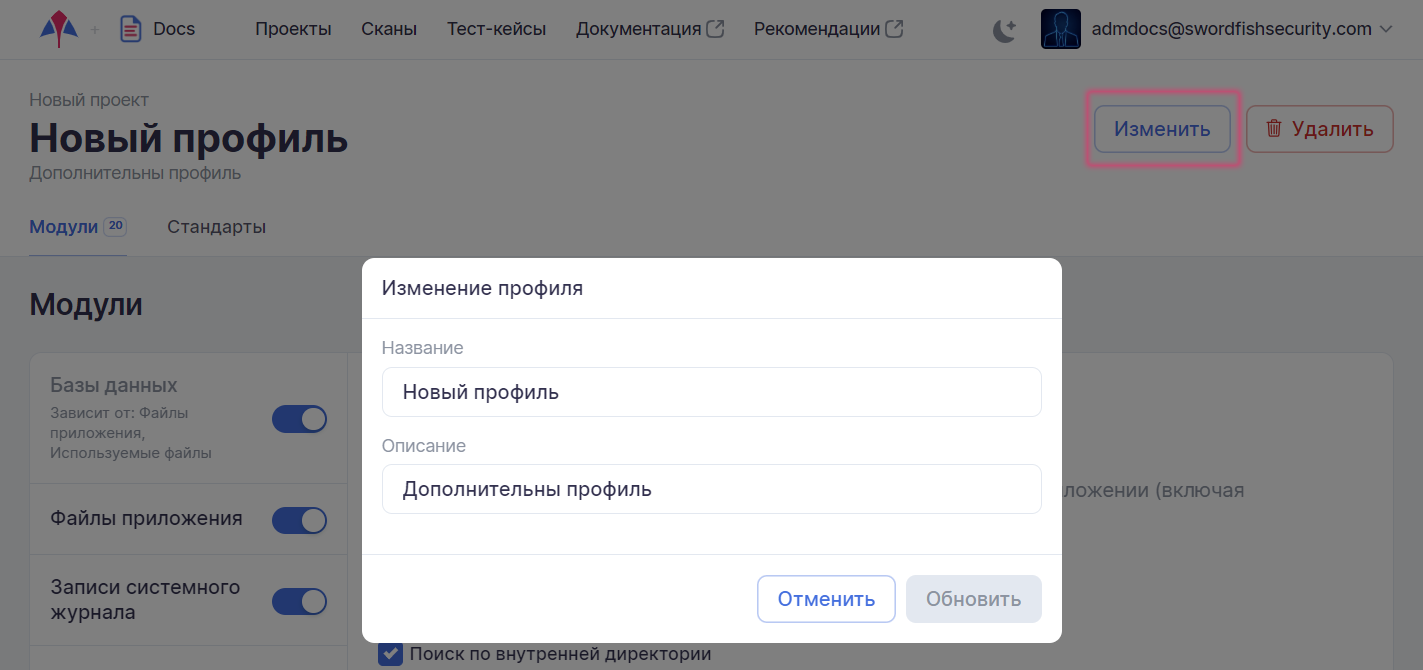
Чтобы удалить профиль, нажмите на кнопку Удалить справа вверху и подтвердите это действие нажатием на кнопку Удалить в появившемся диалоговом окне.
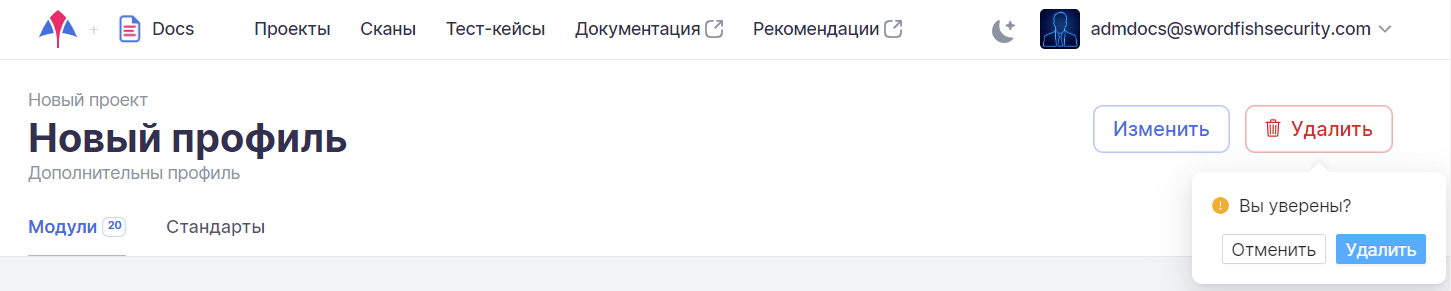
Добавление, удаление и редактирование профиля можно осуществить двумя способами. Рассмотрим второй способ.
На странице Проекты показаны имена проектов и список их профилей. По нажатию на имя проекта открывается страница Проект с детальной информацией о нем.

На вкладке Профили можно добавить новый профиль нажатием на кнопку Добавить профиль. В появившемся окне Добавить профиль введите название профиля и его краткое описание и нажмите на кнопку Добавить в правом нижнем углу окна. Вновь созданный профиль появится в списке профилей проекта.
Нажмите карточку профиля в списке профилей, чтобы изменить информацию профиля или удалить профиль. Откроется страница этого профиля. Описание редактирования и удаления профиля на странице профиля приведено выше в этом разделе.
Модули
На данной вкладке представлены настройки модулей для сбора информации о приложении, на основе которой будет произведен дальнейший анализ. На этой вкладке возможно включить или выключить конкретный модуль и провести соответствующие настройки.
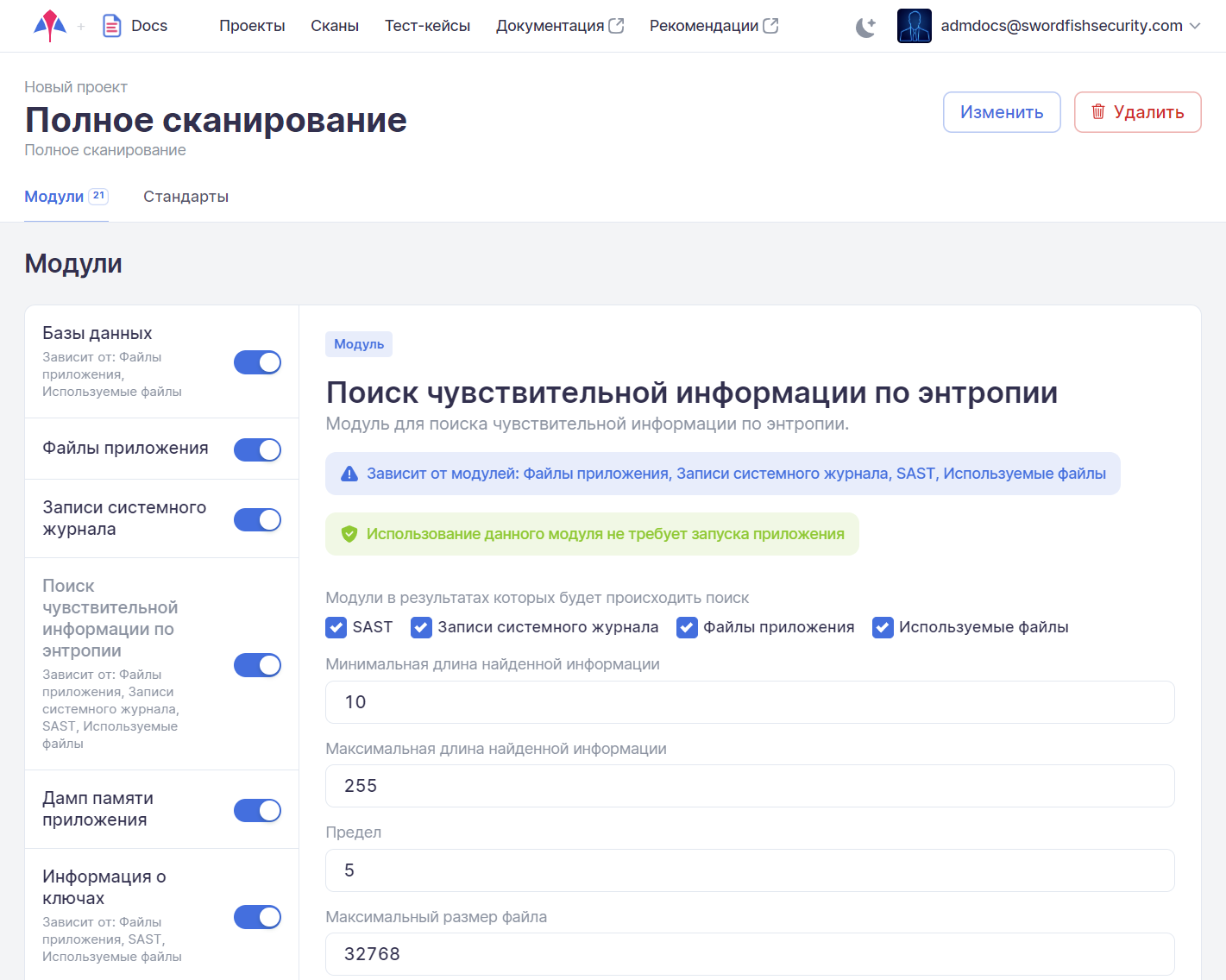
Система включает более двадцати модулей сканирования, см. «Приложение 1. Описание модулей для сбора информации». Список всех модулей для сканирования и сбора информации о приложении представлен на вкладке Модули на странице профиля. Из этого списка можно выбрать и настроить те модули, которые будут включены при сканировании приложения с этим профилем. Дальнейший анализ и поиск уязвимостей приложения будет производиться на основе собранных в ходе сканирования данных.
Для эффективной работы с приложением возможно включить или выключить каждый конкретный модуль и провести соответствующие настройки.
Включить или выключить модуль можно с помощью тумблера, расположенного справа от его названия. У всех включенных модулей тумблер находится во включенном положении  , у всех выключенных — в выключенном
, у всех выключенных — в выключенном  . Для изменения статуса модуля с «включен» на «выключен» и наоборот достаточно кликнуть мышкой тумблер модуля.
. Для изменения статуса модуля с «включен» на «выключен» и наоборот достаточно кликнуть мышкой тумблер модуля.
Каждый модуль имеет набор специфических для него настроек. При выборе модуля из списка в левой части вкладки в правой части отображаются его настройки, которые можно изменить и сохранить, нажав на кнопку Изменить внизу вкладки.
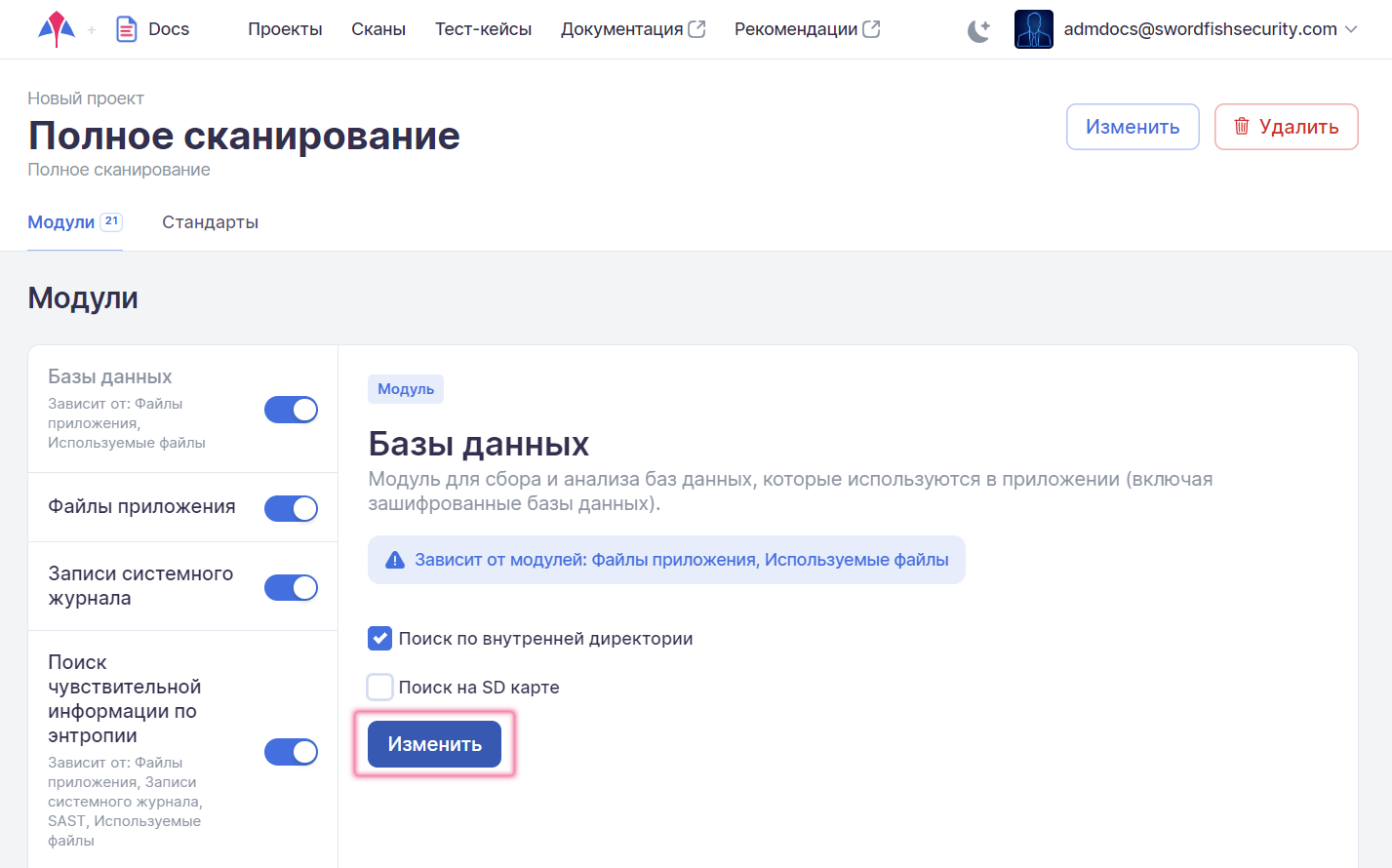
Блок информации для каждого модуля включает:
- Имя модуля.
- Описание модуля.
- Список другим модулей, от которых он зависит.
- Настройки, которые можно изменить (если применимо для данного модуля — ряд модулей не имеет изменяемых настроек).
Работа некоторых модулей зависит от результатов других модулей. Это отмечено в списке модулей в левой части экрана через дополнительную информацию, расположенную снизу имени модуля, см. рис. ниже. Если все «родительские» модули выключены, то зависящий от них модуль также будет автоматически выключен.
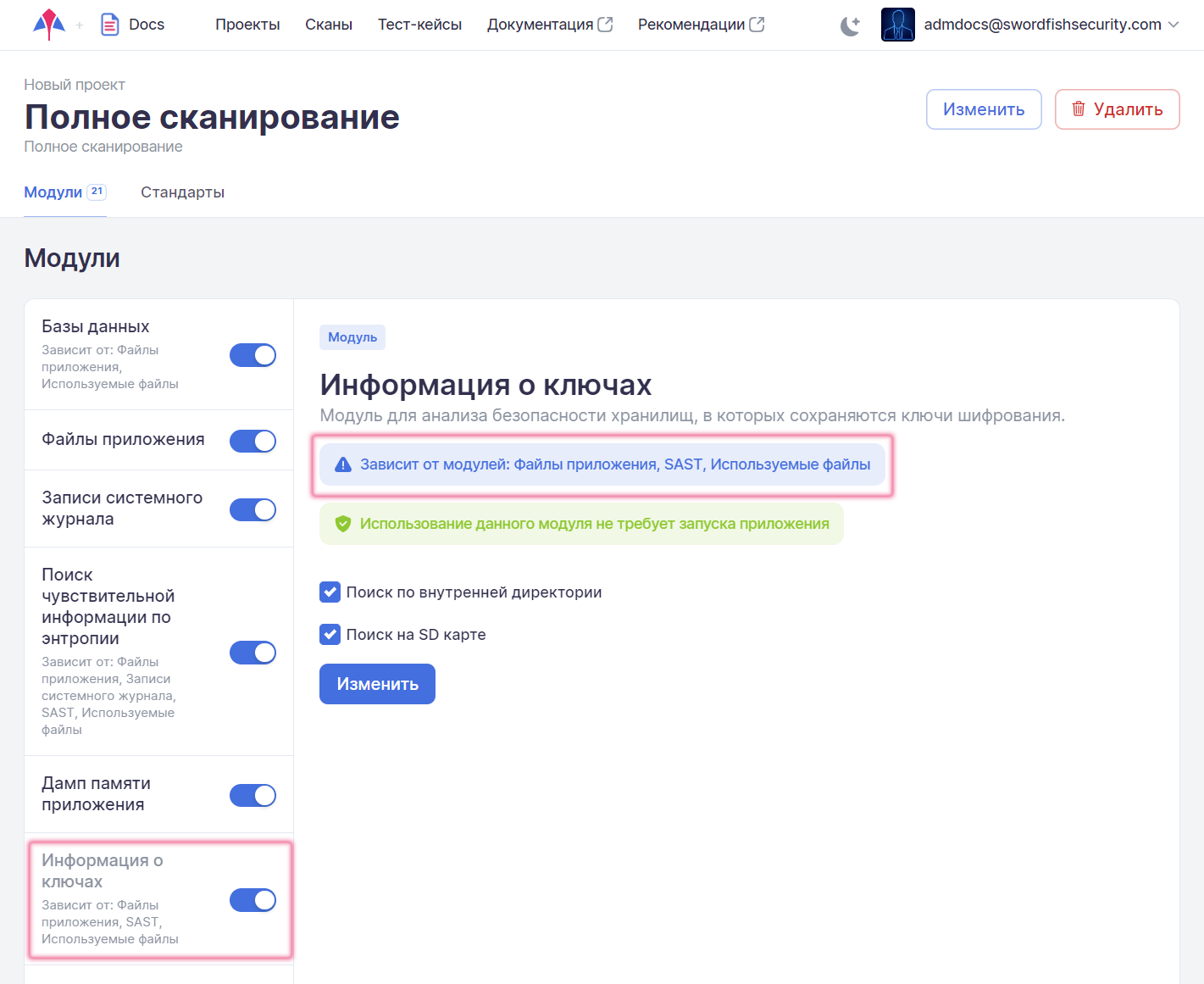
Стандарты
На данной вкладке доступно управление стандартами информационной безопасности, на соответствие которым будет проверено анализируемое приложение.
На вкладке Стандарты страницы компании перечислены все стандарты информационной безопасности и входящие в них требования, на соответствие которым можно проверить приложение. Список всех стандартов и требований представлен также на вкладке Стандарты на странице профиля. Из этого списка можно выбрать стандарты, на соответствие которым будут проверяться результаты тестирования приложения с этим профилем. Список входящих в стандарт требований представлен на правой части вкладки.
Система предоставляет возможность включить или выключить проверку на соответствие стандартам информационной безопасности.
У всех включенных для проверки стандартов тумблер находится во включенном положении  , у всех выключенных стандартов — в выключенном положении
, у всех выключенных стандартов — в выключенном положении  . Для изменения статуса стандарта с «включен» на «выключен» и наоборот достаточно кликнуть мышкой тумблер стандарта.
. Для изменения статуса стандарта с «включен» на «выключен» и наоборот достаточно кликнуть мышкой тумблер стандарта.